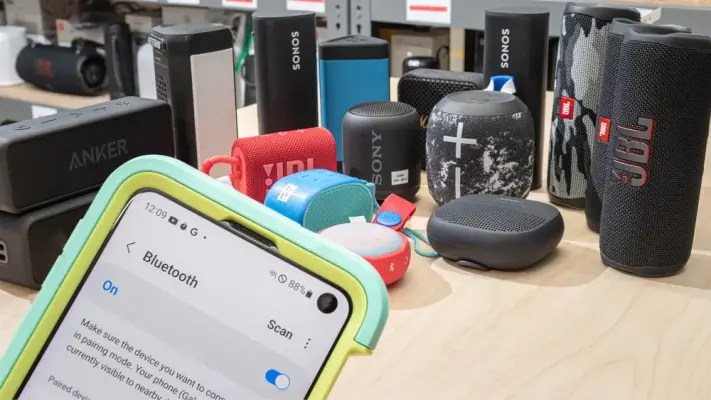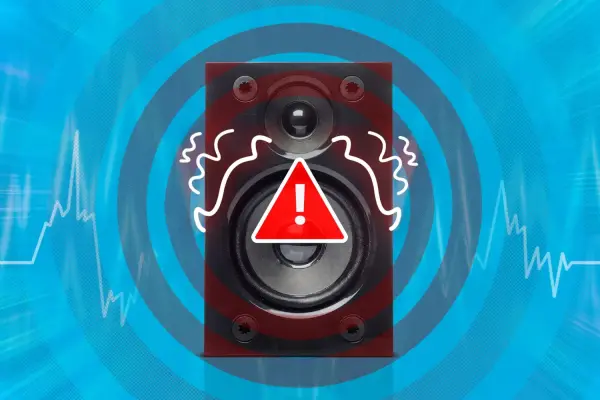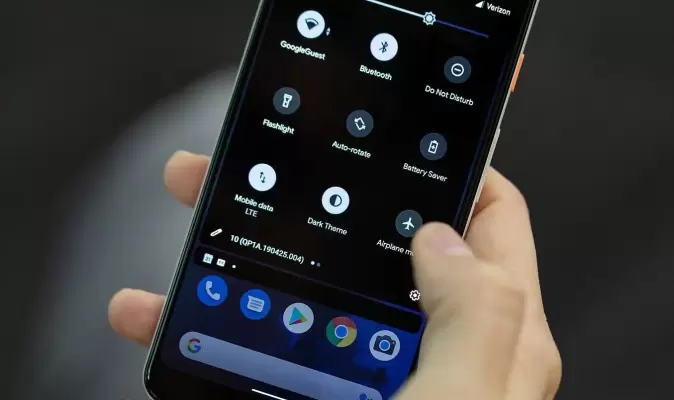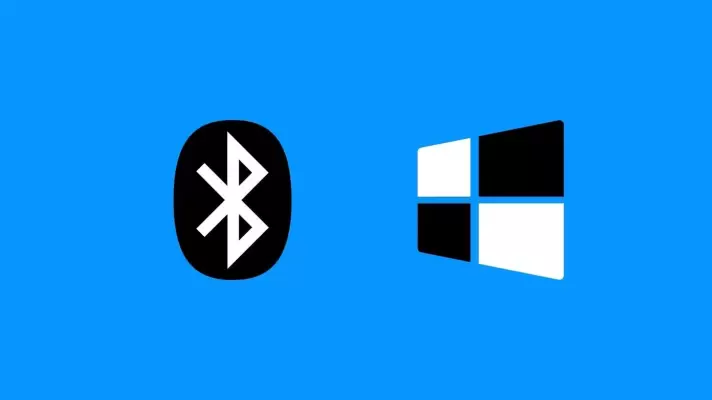ایرپاد سامسونگ که با نام Galaxy Buds شناخته میشود، جزو ایرپادهای مرغوب و باکیفیت بازار است و خوشبختانه در گذر زمان امکانات بیشتری به مدلهای جدیدتر و پیشرفتهتر اضافه شده است. ایرپادهای گلسی بادز ۳ به صورت پیشفرض از دستیار صوتی Bixby سامسونگ بهره میبرند، البته اگر کاربر دستیار صوتی گوگل اسیستنت را ترجیح بدهد، میتواند دستیار صوتی پیشفرض را تغییر دهد.
گلکسی بادز ۳ امکانات و قابلیتهای جدیدی در اختیار کاربر قرار میدهد که در ادامه به آن میپردازیم.